Scholingsprofielen en Competenties
Je wil het niveau van bekwaamheid van deelnemers kunnen vastleggen, zodat je hierop kan sturen en monitoren. Daarvoor maak je scholingsprofielen aan.
In een scholingsprofiel leg je vast welke scholingen vereist zijn voor een vooraf bepaalde doelgroep. Denk bijvoorbeeld aan medewerkers met een specifieke functie of rol. Het scholingsprofiel beschrijft welke scholingen en vaardigheden te behalen zijn.
Deze vaardigheden worden gekoppeld aan competenties binnen het scholingsprofiel. Zo maak je meetbaar wat een deelnemer heeft behaald, inzichtelijk hoe ver een deelnemer is in zijn voortgang en kun je werken met een terugkerende herhaling van bepaald vereist lesmateriaal.
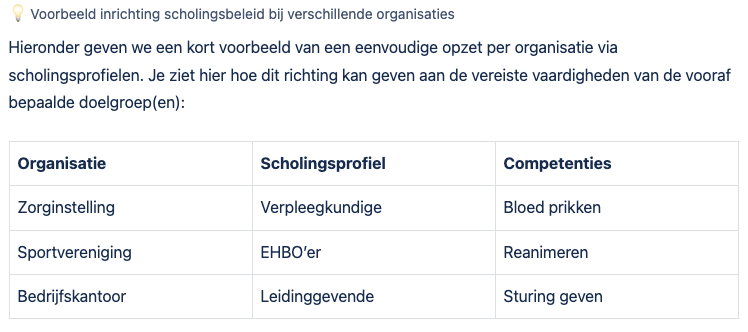
Scholingsprofiel
Je wil een scholingsprofiel aanmaken.
→ Wanneer je aan de slag gaat met het werken met scholingsprofielen, dan is het van belang van te voren te bepalen hoe je deze wilt gaan onderverdelen. Meer informatie over het bepalen van een scholingsbeleid lees je in Plan van aanpak - scholingsbeleid borgen in Procademy
- Ga naar Menu > Scholingsprofielen.
- Klik op
Toevoegen. - Vul de Naam in van het scholingsprofiel.
- De omschrijving is alleen zichtbaar voor beheerders en bedoeld om intern duidelijkheid te geven over hoe de inrichting van dit scholingsprofiel is.
- Vink de competenties aan die bij dit scholingsprofiel horen. Competenties kan je ook later toevoegen wanneer je deze nog niet hebt.
- Wanneer een competentie bestaat uit meerdere punten, kan je per competentie aangeven hoeveel punten hiervan nodig zijn voor dit scholingsprofiel.
- Klik op
Opslaan.
Competentiegroep
De competenties moeten zijn gekoppeld aan een groep voordat ze zichtbaar zijn voor de deelnemer. Het is daarom noodzakelijk alle competenties te koppelen aan een competentiegroep. In het profiel van de deelnemer worden alle competenties gebundeld weergegeven per competentiegroep.
- Ga naar Menu > Competenties.
- Ga naar het tabblad 'Competentie Groepen'.
- Klik op
+ Voeg competentiegroep toe. - Vul de naam van de groep in. Deze naam is alleen voor beheerders zichtbaar.
- Kies de competenties die bij deze groep horen. Of vul op een later moment bij de competentie deze groep in.
- Klik op
Opslaan.
Competenties
Je wil competenties aanmaken. De competentiepunten kunnen worden behaald na het afronden van een e-learning of bijeenkomst.
Je kunt losse competenties aanmaken die optioneel zijn voor de deelnemer, maar ook verplichte competenties. De verplichte competenties zijn altijd gekoppeld aan een scholingsprofiel. De optionele competenties zijn niet gekoppeld aan een scholingsprofiel.
- Ga naar Menu > Competenties.
- Ga naar het tabblad 'Competenties'.
- Klik op
+ Toevoegen. - Geef de competentie een naam.
- De omschrijving is alleen voor beheerders zichtbaar bij Menu > Competenties > tabblad 'Competenties'.
- Koppel de competentie aan een competentiegroep. Alleen aan een competentiegroep gekoppeld is de competentie zichtbaar voor deelnemers.
- Maximale waarde. Bestaat de training uit 1 e-learning en 1 bijeenkomst dan kan je bijvoorbeeld ervoor kiezen 2 punten in te stellen.
- Geldigheid. Bepaal de termijn waarbinnen de deelnemer de deelnemer opnieuw de punten moet behalen. Laag leeg voor oneindige geldigheid.
- Het invullen van een URL is optioneel. Plaats hier de link naar de catalogus waarbij de deelnemer zich in kan schrijven voor de scholing.
- Puntentelling. Kies voor 'Hoogste score' wanneer je met verschillende leertrajecten tot eenzelfde aantal punten kan komen. Kies voor 'Punten bij elkaar optellen' als de deelnemer meerdere leeractiviteiten volgt en de punten bij elkaar opgeteld moeten worden.
- Klik op
Opslaan.
Lees verder hoe je de competenties koppelt aan de leeractiviteiten. Een competentie kan aan twee type cursusonderdelen gekoppeld worden binnen Procademy: een e-learning en een bijeenkomst.
Competenties koppelen aan een leertraject
Je hebt een competentie aangemaakt en wil deze koppelen aan een e-learning of een bijeenkomst.
Als je een competentie wil koppelen aan een e-learning, doe je dat als volgt.
- Ga naar Menu > Cursusonderdelen.
- Bewerk ✏️ een e-learning.
- Ga naar het tabblad 'Competenties'.
- Vink alle competenties aan die zijn behaald, nadat je de e-learning hebt gedaan.
- Vul achter iedere competentie in om hoeveel competentiepunten het bij deze e-learning gaat.
- Klik op
Opslaan.
Als je een competentie wil koppelen aan een bijeenkomst, volg dan deze stappen.
- Ga naar Menu > Cursusonderdelen.
- Bewerk ✏️ het leertraject waar de bijeenkomst aan gekoppeld is.
- Ga naar de bijeenkomst en klik op de titel om de instellingen van de bijeenkomst te zien.
- Klik op 'Bijeenkomst bewerken'.
- Selecteer een competentie en vul het aantal competentiepunten in die je kan behalen door de bijeenkomst bij te wonen.
- Voeg eventueel nog meer competenties toe.
- Klik op
Opslaan.
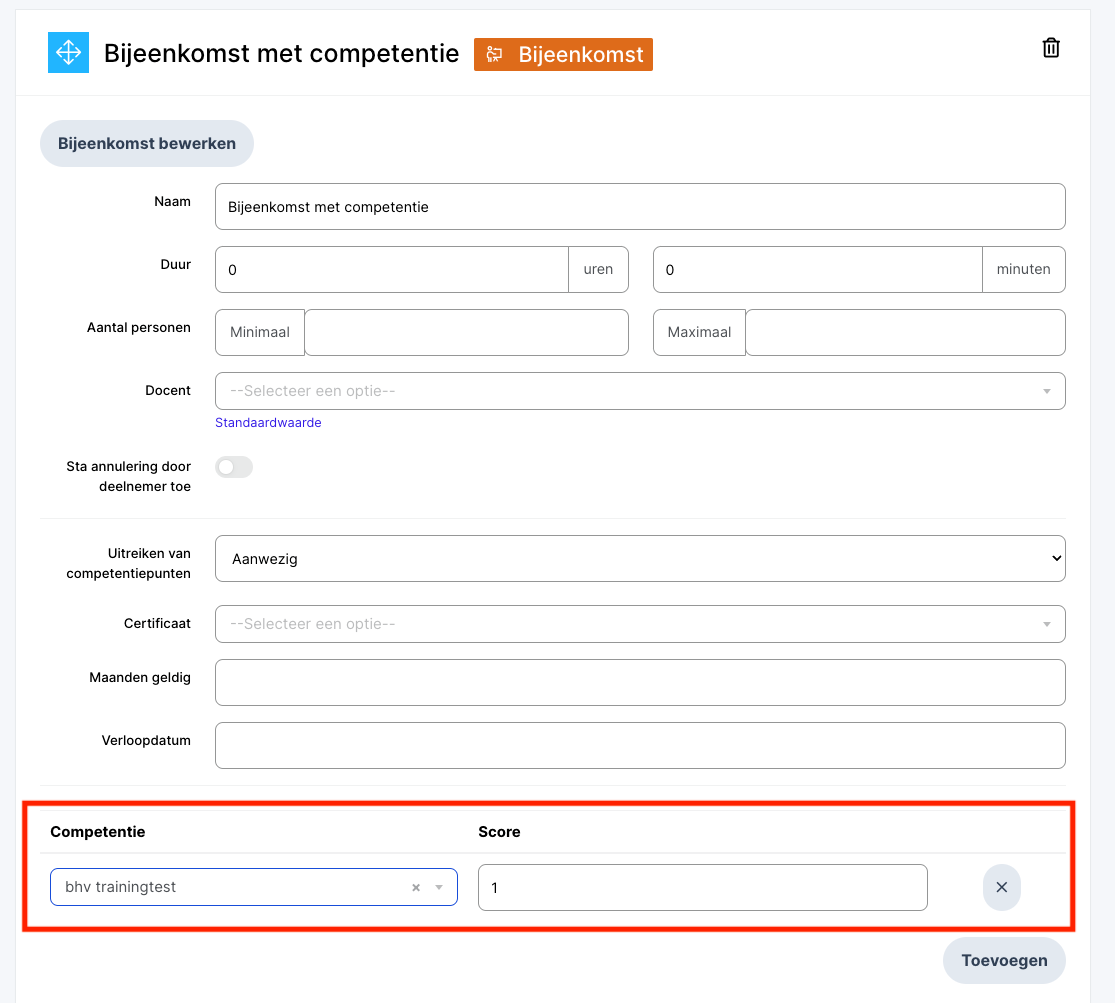
Scholingsprofielen koppelen aan gebruikers
Je hebt scholingsprofielen aangemaakt en wil deze verplicht stellen aan een deelnemer. Daarvoor moet je het scholingsprofiel koppelen aan een deelnemer.
- Ga naar: Menu > Gebruikers.
- Bewerk ✏️ een gebruikersaccount.
- Ga naar het tabblad 'Competenties'.
- Klik op 'Scholingsprofiel koppelen'.
- Selecteer het scholingsprofiel.
6. Klik op Koppelen.
De deelnemer is nu gekoppeld aan het gekozen scholingsprofiel. De deelnemer heeft nu zelf inzage in de verplichte competenties en de voortgang binnen het scholingsprofiel.
Competenties koppelen aan gebruikers
Net las je hoe je een scholingsprofiel met verplichte competenties kunt koppelen aan gebruikers. Op een soortgelijke manier kan je ook een losse competentie koppelen aan een gebruiker. Deze competentie is niet aan een scholingsprofiel gekoppeld en is daardoor niet verplicht, maar optioneel.
- Ga naar: Menu > Gebruikers.
- Bewerk ✏️ een gebruikersaccount.
- Ga naar het tabblad 'Competenties'.
- Klik op 'Competentie koppelen'.
- Selecteer de competentie.
- Vul eventueel behaalde competentiepunten in.
- Klik op
Koppelen.
Al eerder behaalde competentiepunten kan je ook vanaf deze plaats invoeren.
Handmatig competentiepunten toekennen
Je wil iemand handmatig competentiepunten toekennen aan een deelnemer. Dat doe je als volgt.
- Ga naar: Menu > Gebruikers.
- Bewerk ✏️ een gebruikersaccount.
- Ga naar het tabblad 'Competenties'. Hier zie je alle gekoppelde scholingsprofielen en losse competenties van deze deelnemer.
- Klik op de competentie om de historie van de behaalde punten te kunnen zien.
- Klik op ✏️ Bewerken.
- Vul de behaalde competentiepunten in.
- Geef de datum op wanneer deze punten behaald zijn en tot wanneer ze geldig zijn.
- Klik op
Toevoegen.
Competentiepunten importeren
Je hebt competenties aangemaakt en wil met terugwerkende kracht competentiepunten toekennen aan meerdere deelnemers. Dat kan met een import.
- Ga naar Menu > Competenties.
- Ga naar het tabblad 'Gebruikers Overzicht'.
- Klik op
Importeren.
Klik op de knop Help ? onderaan de pagina voor een overzicht van welke velden kunnen worden geïmporteerd.
Onderaan de uitleg kun je op download sample file klikken. Je download dan een voorbeeldbestand die je kan vullen met de importgegevens.
Voor het importeren van competentiepunten heb je minimaal nodig:
- Naam van de competentie
- Het e-mailadres van de gebruiker
- Maximaal aantal punten van deze competentie
- Het aantal behaalde competentiepunten voor deze deelnemer
- De datum waarop het competentiepunt behaald is
- De datum waarop het competentiepunt verloopt
De andere kolommen zijn optioneel.